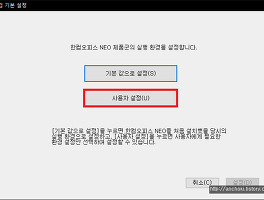바탕 화면의 변화를 위해서 스팀에서 소프트웨어로 판매되는 움직이는 배경화면 프로그램 Wallpaper Engine을 구매했습니다.
얼리억세스인데도 입소문을 타고 유틸리티임에도 각종 게임들 사이에서 인기순위를 유지중입니다. (게임이 아닙니다) 본인이 직접 배경화면을 제작할 수도 있고, 능력자들이 만든 컴퓨터 바탕 화면 이미지를 다운로드할 수 있습니다.
움직이는 배경 화면이나, 소리가 나는 배경 화면도 있으니 PC사양이 그렇게 딸리지 않는 분은 사용해볼만합니다. 구매 방법은 스팀에서 게임을 구매해보신분들은 아실테니 생략하도록 하겠습니다.
Wallpaper Engine
- Wallpaper Engine을 사용하면 윈도우 바탕 화면에서 라이브 배경 화면을 사용할 수 있습니다.
- 3D 및 2D 애니메이션, 웹 사이트, 비디오 및 특정 응용 프로그램을 포함하여 다양한 유형의 배경 무늬가 지원됩니다.
- 기존의 배경 화면을 선택하거나 직접 만들고 Steam Workshop에서 공유할 수 있습니다.
Wallpaper Engine 설치방법
Wallpaper Engine을 구매하면 기존 라이브러리에서 보이지 않을겁니다. 왜냐하면 소프트웨어이기 때문에 기본값인 게임 목록에는 뜨지 않습니다. 위 스크린샷과 같이 '라이브러리-소프트웨어'를 클릭하면 소프트웨어 목록에 Wallpaper Engine이 뜹니다. 설치를 클릭합니다.
게임을 설치하는 것과 마찬가지로 Wallpaper Engine의 설치경로를 지정합니다. 저는 보통 게임은 하드디스크 D:\에 설치를 하지만 배경화면의 빠른 로딩을 위해서 SSD인 C:\에 설치하도록 하겠습니다.
다운로드가 완료되면 실행을 클릭합니다.
Wallpaer Engine을 실행하면 64-bit로 실행할지 여부를 묻습니다. 저는 램이 16기가라서 넉넉하니 Wallpaer Engine 64-bit (May use more RAM) 시작을 선택하여 64비트로 실행하겠습니다. 램이 모자르신분들은 그냥 Wallpaer Engine 시작을 선택하면 됩니다.
시작을 클릭하면 Wallpaper Engine Updater가 실행됩니다. 가만히 놔두면 됩니다. 이렇게 설치가 끝납니다.
Wallpaper Engine 초기 설정
설치가 완료됨과 동시에 Wallpaper Engine의 초기값을 설정할 수 있습니다. 선호하는 언어는 Korean (한국어) 으로 설정하고, 출발!을 클릭합니다.
Wallpaper Engine의 성능과 그래픽 품질을 설정합니다. 컴퓨터 성능을 고려하여 선택합니다. 일단 기본값인 중간을 선택하고 다음을 클릭합니다.
윈도우 색상 조정과 Wallpaper Engine의 자동 실행을 설정할 수 있습니다. 윈도우 시작과 함께 자동으로 설정되는게 좋으니 자동 실행에 체크를 하고 다음을 클릭합니다.
마지막 세팅입니다. Wallpaper Engine이 시스템 트레이에서 사용이 가능하다는 안내입니다. 지금 배경화면 탐색은 전부 완료를 클릭하면 바로 배경화면을 탐색해볼 수 있습니다.
Wallpaper Engine 배경화면 검색 필터링 방법
배경화면 탐색 화면입니다. 기본으로 미리 설치된 배경화면들이 있습니다.
살펴보기 : 창작마당을 클릭하면 능력자들이 제작한 배경화면들을 볼 수 있습니다. 드롭다운 메뉴를 클릭하면 배경화면의 정렬순서를 설정할 수 있습니다. 주로 에니메이션 관련 배경화면과 게임 관련 배경화면이 순위권에 있습니다.
필터 결과를 클릭하면 배경화면의 종류를 필터링 할 수 있습니다.
태그에 교통수단을 클릭해보겠습니다. 그럼 차량 관련 배경화면 목록이 뜹니다. 원하는 배경화면을 선택하고 다운로드를 클릭합니다. 그리고 확인을 클릭하면 선택한 배경화면이 PC의 바탕화면에 뜨게됩니다.
※ 태그에 + 모양이 태그 선택입니다. +표시가 된 태그 항목의 배경화면들만 나옵니다.
그럼 반대로 원하지 않는 종류의 배경화면을 제거해보겠습니다. 위 스크린샷을 예를 들면 에니메이션 관련 배경화면들은 제외하고 창작마당의 최다 구독순서로 정렬을 하였습니다.
※ 태그의 체크박스를 한 번 클릭하면 +, 한 번 더 클릭하면 - 가 됩니다. 제외 하고싶은 목록은 -로 체크합니다.
배경화면이 설정이 완료되었습니다.
오버워치의 D.VA 송하나 배경화면입니다. 아주 고퀄리티네요.
움직이는 배경화면의 경우 재생 속도를 설정할 수 있습니다.
프로그램 뿐만 아니라 스팀에서 창작마당 검색으로도 배경화면을 탐색할 수 있습니다.
스팀 창작마당 검색에서는 다른사람이 등록한 배경화면에 투표를 하거나 인기있는 Ready-to-Use Wallpapers를 볼 수 있습니다. 스팀 창작마당에서는 배경화면의 필터링이 힘들기 때문에 구경만 하시는게 좋습니다.
심지어는 도전 과제도 있습니다.
Wallpaper Engine 설정 변경 방법
시스템 트레이에 Wallpaper Engine 아이콘을 마우스 오른쪽으로 클릭합니다. 그리고 설정을 클릭합니다.
성능 탭에서는 배경화면 재생에 관련한 설정과 Wallpaper Engine을 설치했을 때 설정하였던 품질을 다시 설정할 수 있습니다.
일반 탭에서는 기타 윈도우와 함께 시작, 윈도우 색상 조정, 데스크탑 아이콘 투명도, UI언어, 소리 녹음 장치와 크기를 설정 할 수 있습니다. 고급 설정 같은 경우는 본인의 판단하에 설정하면 됩니다만 아직까지는 사용하는데 불편함을 느낀게 없으므로 기본값으로 나두겠습니다.
※ 소리가 나는 배경화면이 있기 때문에 배경화면의 소리 크기를 설정할 수 있습니다.
※ 스팀 클라이언트를 종료해도 시스템 트레이에 Wallpaper Engine은 계속 실행됩니다. 한번씩 배경화면 변경에 접근이 안될 때가 있는데 그 때 스팀 클라이언트를 한번 실행해서 웰페이퍼 엔진을 재실행하면 됩니다.
테마질은 너무나 귀찮습니다. 윈도우의 테마를 변경하려면 마이크로소프트 홈페이지에서 윈도우 바탕 화면 테마를 다운로드받아 사용했어야 됐는데 마음에 드는 배경화면이 없고 거의 업데이트가 되지 않아 그냥 기본값으로 두고 PC를 사용했었습니다. 그런데 Wallpaper Engine을 사용하면 능력자들이 만든 배경화면 이미지를 쉽게 적용하여 분위기있는 배경화면을 사용할 수 있습니다.